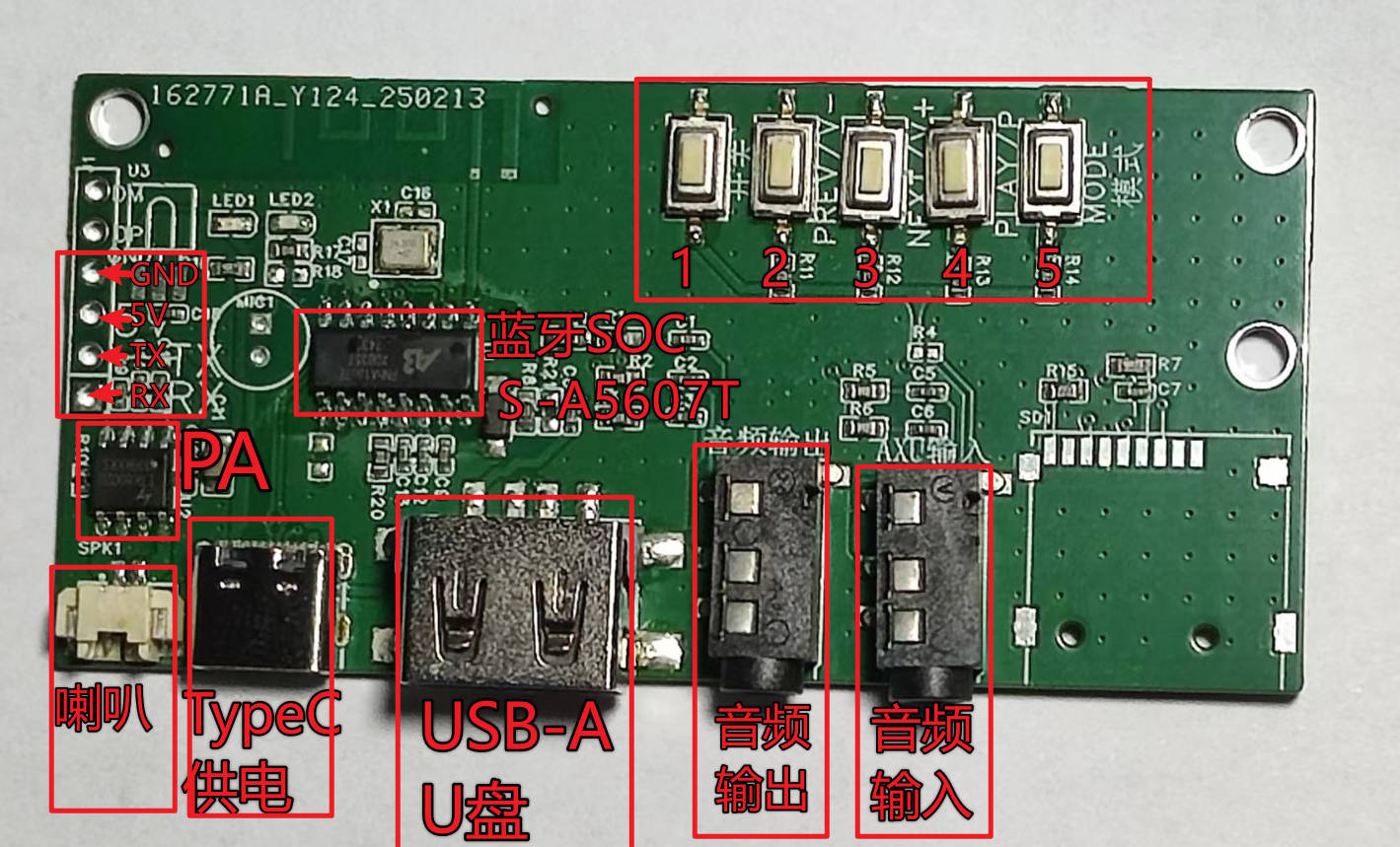中科蓝讯开发 固件烧录升级 程序下载与调试方法
烧录调试工具准备
中科蓝讯 Xlink 小板
立即购买XLink
由于中科蓝讯平台的程序下载 / 程序调试打印 / EQ 在线调试 / FCC 测试等默认均使用单线方式。故以下 Xlink 皆可使用。
① 串口模块
CP2102 芯片芯片在 1.5 M 工作稳定性最好的,由于中科蓝讯蓝牙芯片是单线通信,故仍需在 TX 和 RX 之间,串 200 欧的电阻。

在 TX 和 RX 之间,串 200 欧的电阻,将其转成单线,再接入中科蓝讯蓝牙芯片的单线通信 IO 口(如 PB3\PA7)。
CH340串口模块

FT232RL模块,目前市场最好最稳定的USB转串口模块,但也是最贵的。

② 中科蓝讯 Xlink v1.0
中科蓝讯也提供成品串口模块 Xlink v1.0,Xlink v1.0 与 CP2102 串口工具其实是一样的,只是 Xlink v1.0 已在 TX / RX 之间接入 200 欧电阻而已。
③ 中科蓝讯高速版 Xlink v2.0

烧录工具与目标板\芯片连接
在串口模块 TX 和 RX 之间,串 200 欧的电阻,将其转成单线串口或XLINK的RX连接中科蓝讯蓝牙芯片的单线通信 IO 口(如 PB3\PA7)。

Xlink 串口或串口模块工具驱动
第一次使用需先安装 cp210x_windows_drivers 驱动,WIN10 系统经常会用自身的默认串口驱动,该驱动波特率支持不了 1.5 M,会导致 Downloader 提示“设置波特率异常”,此时可卸载默认的串口驱动,重新安装中科蓝讯提供的串口驱动即可。该驱动已测试过在 WIN10 / WIN7 / XP 系统中均支持良好。
接入 xlink或串口模块 工具,Downloader 中选择好对应的串口。
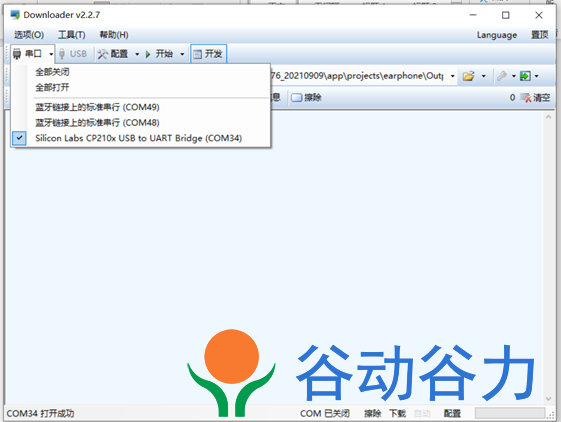
调试与下载工具
Downloader 是集“下载”和“打印调试”在一起的调试下载工具,十分方便开发人员使用,下载时一般用串口作为下载口。其中 Downloader 串口下载和打印均使用 1.5 M 波特率。
我们使用编译器最终生成的下载文件是 dcf\prd\upd 文件,把 dcf\prd\upd 文件拖入 Downloader 即可下载。其中一个 DCF 可以利用配置文件配置成多个工程,所以下载程序时要选择好对应的配置文件,配置文件存放在 DCF 文件目录的“Settings”文件夹中。
注意:下载程序时,一定要选中一个配置选项,否则程序可能有未知情况出现。点击 Downloader 软件的“配置”按钮,选择对应的配置文件。prd\upd已经配置好了,不用再配置了。
配置中勾选前面设置好的配置选项,如earphone,点击开始,进行烧录。
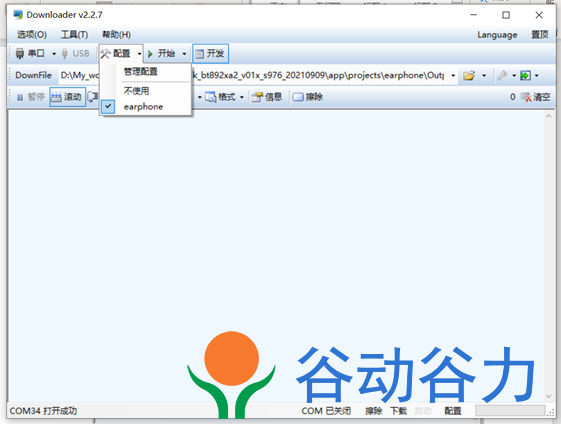
点击开始后如果出现一直显示在扫描中,但没有检测到芯片的情况,可以断开VBAT重新上电,或长按目标板的 powerkey 按键关机再开机,唤醒一下芯片进入烧录,烧录完成如下图所示。
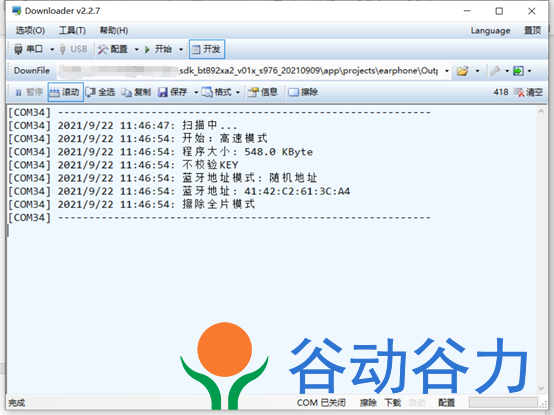
开发人员一般选中下图中的“开发”,可以方便下载后查看打印信息。
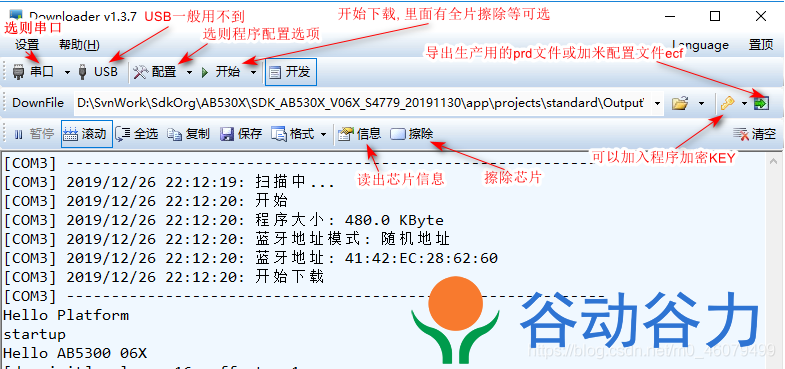
常见问题 Q&A
Q:芯片如何进入串口升级模式?
A:芯片通过以下机制进入口升级模式:
- 1. 芯片复位启动时, 芯片会检升级IO口的握手时序, 如果时序匹配, 则进入升级模式.
- 2. 程序正常运行过程中, 如果升级IO没有被占用(或调试打印输出完成后), 芯片内的升级模块也会不断侦测升级握手时序, 如果时序匹配也会进入升级模式.
Q:程序升级不成功原因及处理方法?
A:程序升级(固件下载)不成功有以下原因及处理方法:
- 1. 检测串口与芯片硬件连接是否正确. (万用表量一下, 串口模块的GND和串口 是否 与芯片GND及串口相连) (或在DownLoader启动下载时,示波器量一下串口时序是否有到芯片引脚)
- 2. 检查芯片供电是否正常: 芯片一般由VUSB或VBAT引脚供电, 供电成功后, VDDIO会输出约3.3V左右的电压. 若量到VDDIO有3.3V电压输出, 一 般供电正常,如果芯片有VDDCORE 引脚封装出来,也可以测量一下VDDCORE电压是否正常(0.8~1.3V可配,均正常)
VDDIO(约3.3V) 作为内部FLASH的电源, 非常重要, 需要确保VDDIO电源稳定 (如果VDDIO上没有接电容, 或电容失效, 或电容离芯片引脚比较远, 这些都可能引起下载失败, 或即失下载成功后, 校验也会失败, 或程序运行异常)
- 3. 确认芯片供电正常后, 可用示波器测量26M晶振, 看看晶振是否起振. 晶振起振后才能下载程序.
- 4. 检测通信IO上是否有其它电容或电路连接影响到升级, 一般该IO上有蓝色LED灯不会影响通信. 红灯则会影响通信.
- 5. 如果通信IO有被复用做其它功能, 则芯片必须复位才能进入升级时序检测, 注意芯片进入低功耗模式时, 即使拔掉电池可能也要等比较长的时间才能耗完电正常复位.
Q: 硬件连接没有问题, 为什么还是固件烧录不成功?
A: 一般是芯片没有复位导致升级不成功
此时可以尝试:
- 1) 拔掉电池,拔掉串口通信线(通信线也会漏电过来), 再手动放电 (短接VDDIO或VBAT到地, 如果是软开机,可以多按几次开机键放电)
- 2)点击PC下载工具Downloader启动下载, 上先接串口通信线, 再接入电池上电. 一般都能下载成功.
- 3) 如果USB线下载, 且样机可用USB供电.可以尝试升级时快速插入USB, 避免插入慢,样机已上电但通信IO口还没有连接好, 导致 下载失败
(先上电, 芯片上电时会检测下载时序, 但由于通信IO未连接好导致下载时序检测失败,接下来已经跑正常的USB功能了, 则无法再复用进行下载了).
Q: 为什么一直显示扫描中,如何处理?
A:如果出现一直显示在扫描中,硬件连接没问题,但没有检测到芯片的情况,依上述芯片进入串口升级模式的机制描述,可以断开VBAT重新上电,或长按目标板的 powerkey 按键关机再开机,唤醒一下芯片进入烧录,烧录完成

Q:为什么出现芯片KEY检验错误?
A:出现芯片KEY检验错误,因为固件加密的key,芯片加密的key不一致,别人给你固件是没法烧录到我们的芯片里,我们给你的升级固件也没法烧录到别家的芯片里,因为我们的固件是加密过的。只有固件和芯片使用同样加密key才能升级烧录。

Q:为何出现串口错误,如何处理?
A: 出现串口错误的原因,一般是XLink或USB转串口工具(如CH340, FT232)等给目标板供电,目标板负载过重,导致XLink或USB转串口工具掉电。
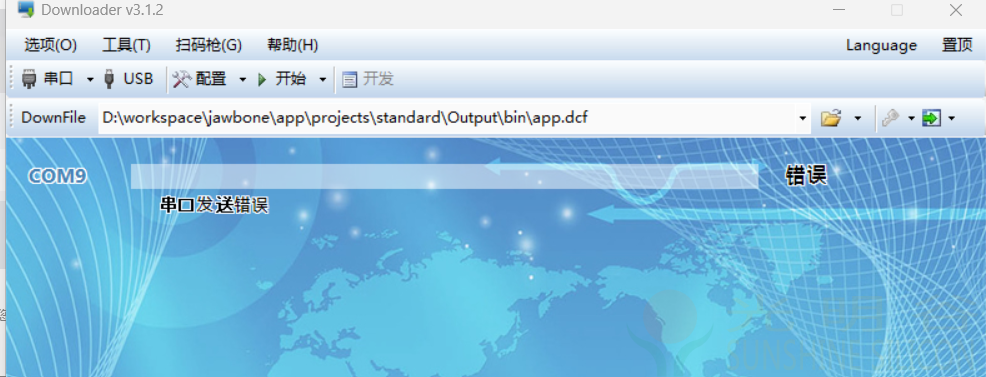
有更多问题,请关注我们的公众号,我们的公众号已经接入AI-Deepseek, 大部分问题,公众号的Deepseek就能帮您解答。
1、聊天功能升级加强;
2、外文翻译功能;
3、找资料、找方案;
4、写代码、写文章;
5、技术问题回答又快又准
……
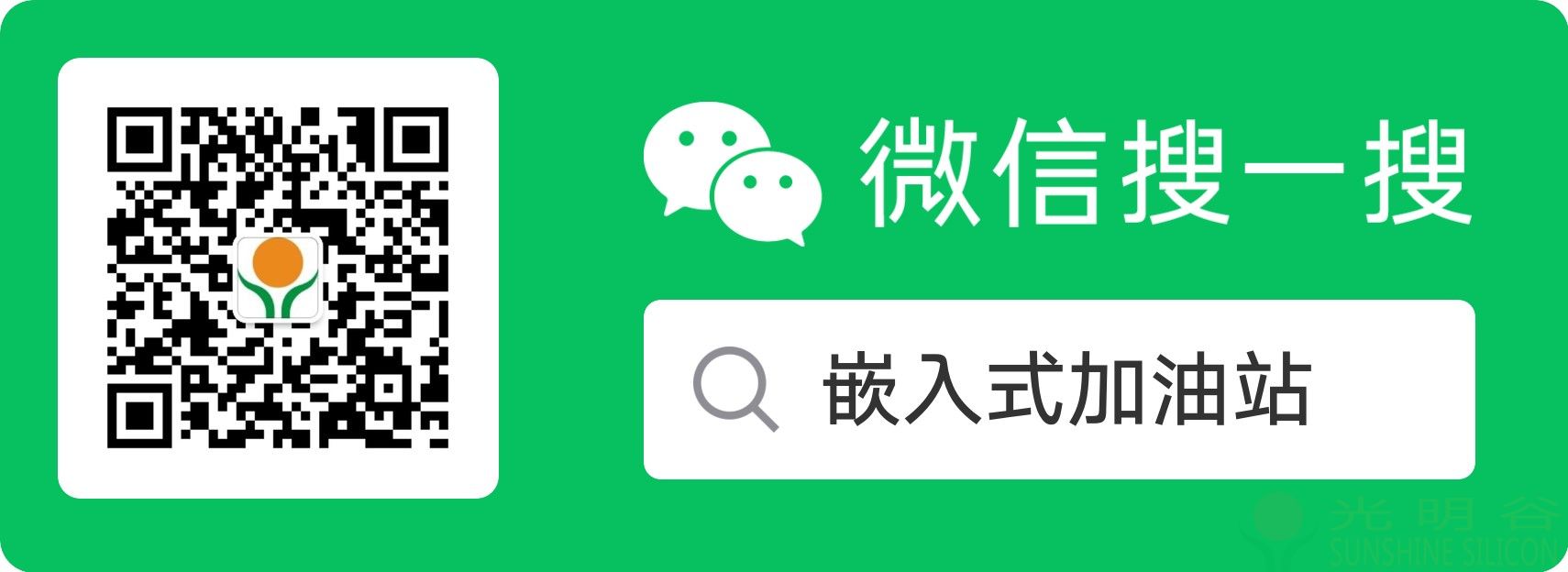
Downloader 烧录上机位下载及参数资料
请移步到
中科蓝讯 开发工具downloader RV32编译器 下载_资料下载_SUNSHINE SILICON (sunsili.com)
中科蓝讯高速XLink串口固件下载FCC\EQ调试升级工具驱动下载_资料下载_SUNSHINE SILICON
中科蓝讯高速XLink2.0串口下载FCC\EQ调试升级 TWS快速配对工具_电子模块_SUNSHINE SILICON